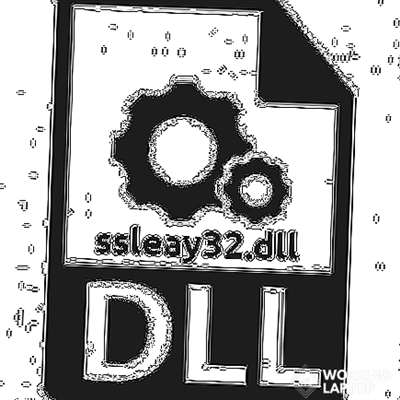بعضی اوقات ممکن است کاربران هنگام نمایش تصاویر در مرورگر وب ، مشکلی را تجربه کنند. یعنی صفحه دارای متن است ، اما هیچ عکسی وجود ندارد. در مرحله بعد ، نحوه فعال سازی تصاویر در مرورگر را بررسی خواهیم کرد.
تصاویر را در مرورگر فعال کنید
دلایل زیادی برای تصاویر از دست رفته وجود دارد ، به عنوان مثال ، این ممکن است به دلیل برنامه های افزودنی نصب شده ، تغییر تنظیمات در مرورگر ، مشکلات در خود سایت و غیره باشد. بیایید دریابیم که در این شرایط چه کاری می توان انجام داد.
روش 1: کوکی ها و حافظه نهان پاک کنید
با بارگیری کوکی ها و پرونده های حافظه نهان ، مشکلات بارگیری وب سایت برطرف می شود. مقالات زیر به شما در تمیز کردن زباله های غیر ضروری کمک می کند.
جزئیات بیشتر:
پاک کردن حافظه نهان مرورگر
کوکی ها در مرورگر چیست؟
روش 2: مجوز بارگذاری تصویر را بررسی کنید
بسیاری از مرورگرهای محبوب به شما امکان می دهند بارگیری تصاویر برای سایت ها را برای سرعت بخشیدن به بارگذاری یک صفحه وب ممنوع کنید. بیایید ببینیم چگونه دوباره نمایشگر تصویر را روشن کنیم.
- Mozilla Firefox را در یک سایت خاص باز کنید و در سمت چپ آدرس آن کلیک کنید "نمایش اطلاعات" و روی پیکان کلیک کنید.
- بعد ، انتخاب کنید "جزئیات".
- یک پنجره باز خواهد شد که در آنجا باید به برگه بروید مجوزها و نشان می دهد "مجاز" در نمودار بارگذاری تصاویر.



اقدامات مشابهی باید در Google Chrome انجام شود.
- ما Google Chrome را در هر سایتی راه اندازی می کنیم و بر روی نماد نزدیک آدرس آن کلیک می کنیم اطلاعات سایت.
- پیوند را دنبال کنید تنظیمات سایت,

و در برگه ای که باز می شود ، به دنبال بخش باشید "تصاویر".

نشان دادن "نمایش همه".


مرورگر وب اپرا کمی متفاوت است.
- ما کلیک می کنیم "منو" - "تنظیمات".
- به بخش بروید سایتها و در بند "تصاویر" گزینه علامت تیک - "نمایش".


در Yandex.Browser ، دستورالعمل مشابه موارد قبلی خواهد بود.
- ما سایتی را باز می کنیم و روی نماد نزدیک آدرس آن کلیک می کنیم اتصال.
- در کادر ظاهر شده کلیک کنید "جزئیات".
- ما به دنبال یک مورد هستیم "تصاویر" و گزینه را انتخاب کنید "پیش فرض (مجاز)".



روش 3: برنامه های افزودنی را بررسی کنید
پسوند برنامه ای است که عملکرد مرورگر را تقویت می کند. این اتفاق می افتد که توابع پسوند شامل مسدود کردن بعضی از عناصر لازم برای عملکرد طبیعی سایت ها است. در اینجا چند برنامه افزودنی وجود دارد که می توانید غیرفعال کنید: Adblock (Adblock Plus) ، NoScript و غیره. اگر افزونه های فوق در مرورگر فعال نشده اند ، اما هنوز هم مشکلی وجود دارد ، توصیه می شود همه افزودنی ها را غیرفعال کنید و یکی یکی آنها را روشن کنید تا مشخص شود که کدام یک باعث ایجاد خطا شده است. می توانید اطلاعات بیشتری در مورد نحوه حذف برنامه های افزودنی در رایج ترین مرورگرهای وب کسب کنید - Google Chrome ، Yandex.Browser ، Opera. و سپس ما دستورالعمل های حذف مواد افزودنی در Mozilla Firefox را بررسی خواهیم کرد.
- مرورگر را باز کنید و کلیک کنید "منو" - "اضافات".
- یک دکمه در نزدیکی افزونه نصب شده وجود دارد حذف کنید.


روش 4: جاوا اسکریپت را فعال کنید
برای کارکرد صحیح بسیاری از عملکردهای موجود در مرورگر ، باید JavaScript را فعال کنید. این زبان برنامه نویسی صفحات وب را حتی کاربردی تر می کند ، اما در صورت غیرفعال بودن ، محتوای صفحات محدود خواهد شد. درس بعدی نحوه فعال سازی JavaScript را شرح می دهد.
بیشتر بخوانید: JavaScript را فعال کنید
به عنوان مثال در Yandex.Browser اقدامات زیر انجام می شود:
- در صفحه اصلی مرورگر وب ، باز کنید "اضافات"و بعد "تنظیمات".
- در انتهای صفحه روی پیوند کلیک کنید. "پیشرفته".
- در بند "اطلاعات شخصی" ما کلیک می کنیم "تنظیم".
- در خط JavaScript ، مورد را علامت گذاری کنید "مجاز". در پایان فشار می دهیم انجام شد و صفحه را برای عملی شدن تغییرات تازه کنید.




بنابراین شما آموخته اید که اگر تصاویر در یک مرورگر وب نمایش داده نشود چه باید بکنید.